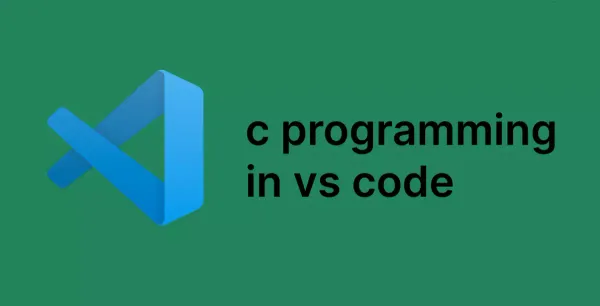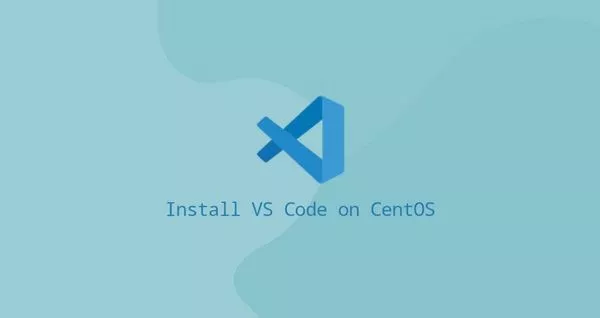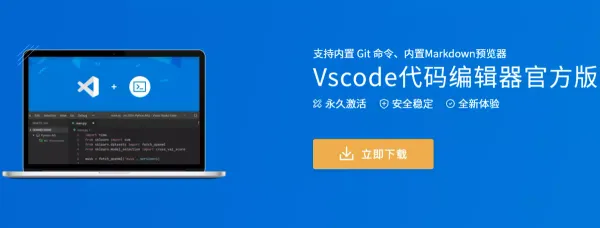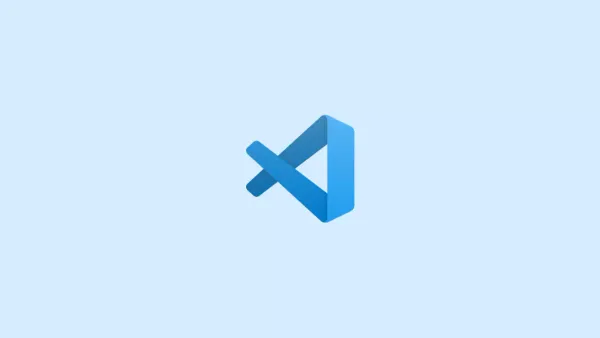如何在Ubuntu 20.04安装vscode
Visual Studio Code是由微软Microsoft开发,功能强大的开源代码编辑器。 它具有内置的调试支持,嵌入式Git控件
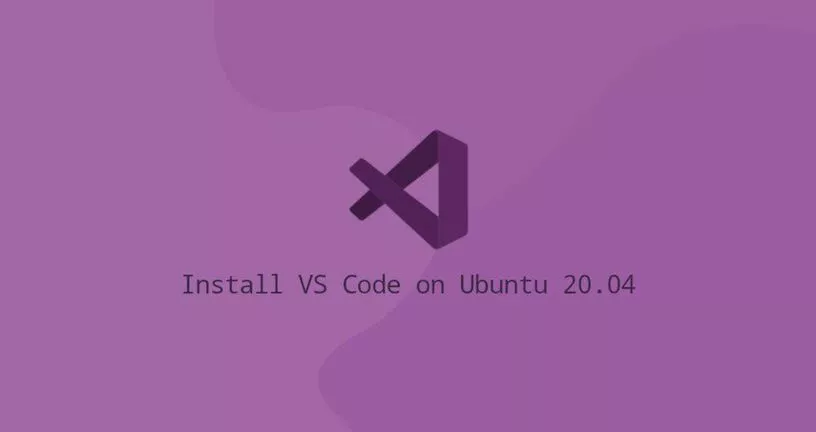
Visual Studio Code是由微软Microsoft开发,功能强大的开源代码编辑器。它具有内置的调试支持。
嵌入式Git控件,语法高亮显示,代码自动补全,集成终端,代码重构和代码片段。
Visual Studio Code是跨平台的,因此我们可以找到适用于Gnu/Linu,Windows和macOS的vscode。它是基于Electron和NodeJS在构建的桌面App。
vscode编辑器可自定义的编辑器,用户可以设置更改编辑器的主题,键盘快捷键和首选项。
vscode编辑器内置了对JavaScript,TypeScript和Node.js的支持,并具有丰富扩展生态系统支持的其他语言,像C ++,C#,Java,Python,PHP,Go等。
snap 安装vscode
在Snapcraft商店安装Visual Studio Code是由Microsoft分发和维护。snap包是独立的软件包,其中包含运行该应用所需的二进制文件。
Snap软件包易于升级和保护。与标准的deb软件包不同,Snap具有更大的磁盘占用空间和更长的应用程序启动时间。
使用Snap打包分发的vscode可以从命令行或通过Ubuntu Software软件中心安装。如你要通过snap安装vscode,请使用快捷键Ctrl+Alt+T打开终端并运行以下snap命令。
sudo snap install --classic code至此,vscode已安装在您的Ubuntu计算机上。
如果您更喜欢使用GUI,请打开Ubuntu软件中心,搜索Visual Studio Code并安装vscode应用程序。每当发布新版本时,vscode程序包都会在后台自动更新。
Apt 安装vscode
要在Ubuntu 20.04安装vscode,请完成这些步骤。首先apt命令更新软件包索引并安装导入微软GPG密钥的依赖软件。
当导入GPG后,运行curl命令导入Microsoft GPG密钥。运行add-apt-repository命令将vscode软件源添加到Ubuntu 20.04软件源列表。
最后运行apt命令安装最新版本的vscode。至此,vscode已安装在您的Ubuntu 20.04,您可以开始使用它。
sudo apt update
sudo apt install software-properties-common apt-transport-https curl
curl -sSL https://packages.microsoft.com/keys/microsoft.asc | sudo apt-key add -
sudo add-apt-repository "deb [arch=amd64] https://packages.microsoft.com/repos/vscode stable main"
sudo apt update
sudo apt install code启动vscode
现在在您的Ubuntu 20.04安装vscode,您可以在终端运行code命令或单击vscode图标Activities -> Visual Studio Code来启动它。
首次启动vscode时,将显示欢迎窗口,您现在可以根据自己的喜好开始安装扩展并配置vscode。
更新vscode
当发布新版本的vscode时,您可以通过桌面标准软件更新工具或在终端中运行命令sudo apt upgrade更新vscode。
sudo apt update
sudo apt upgrade结论
我们已经说明了如何在Ubuntu 20.04安装vscoe。您现在可以开始安装新的扩展程序并自定义您的工作区。
要了解vscode的更多信息,请访问其官方文档页面。如有任何疑问,请在下面发表评论。